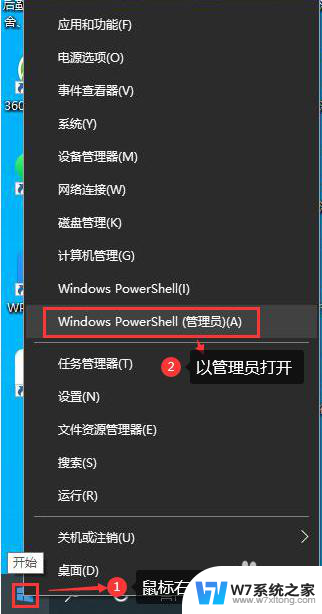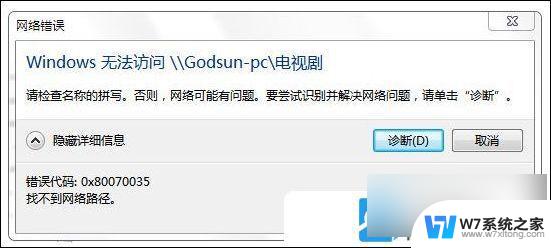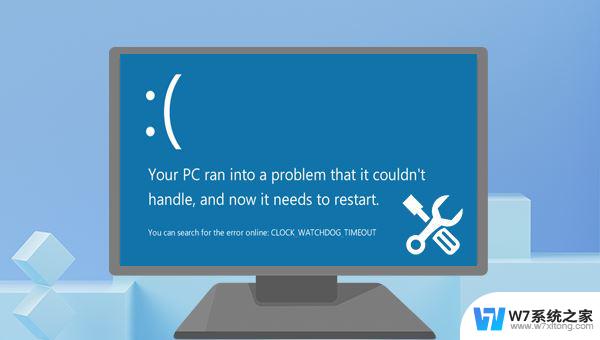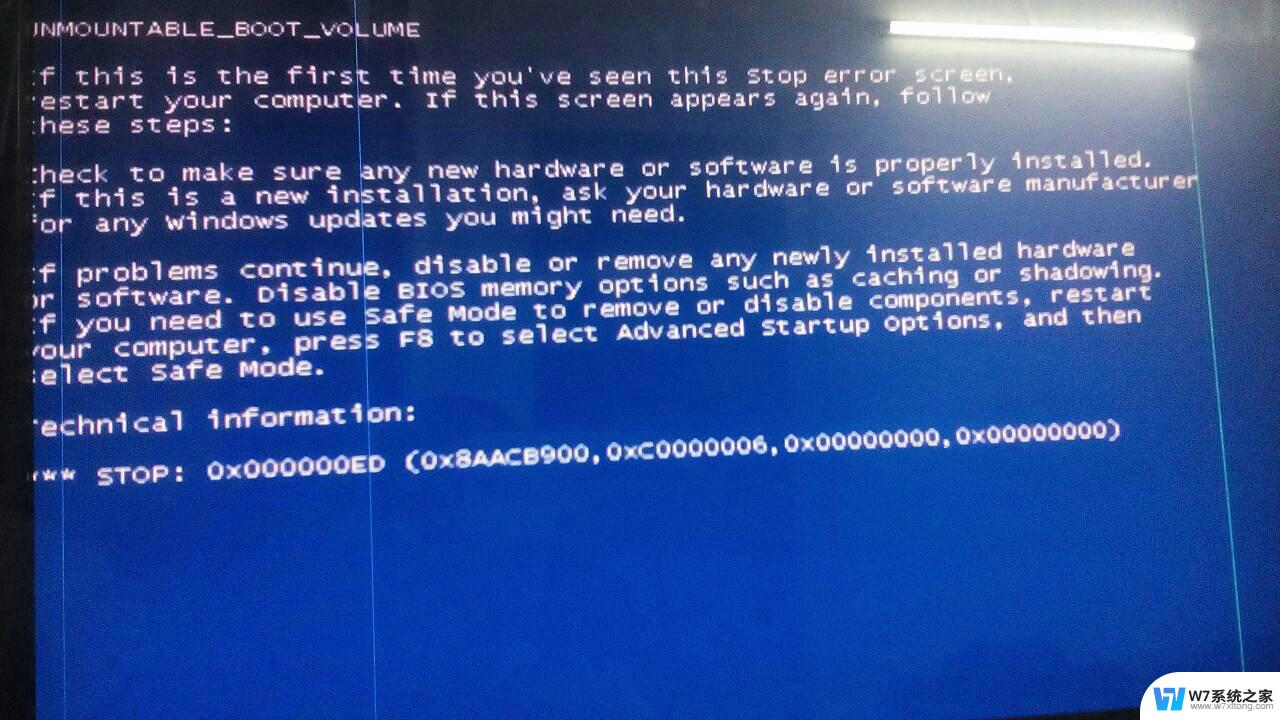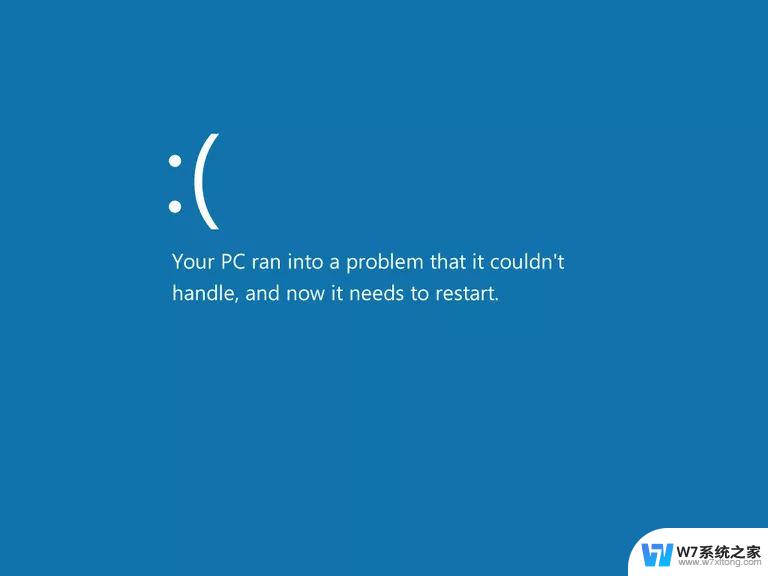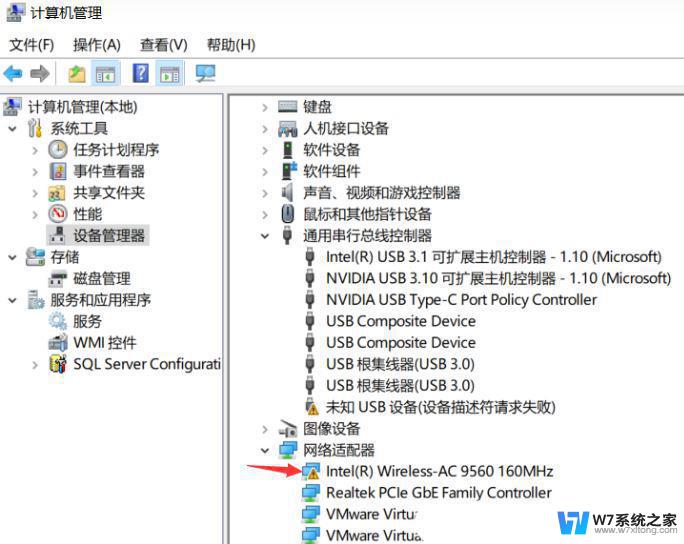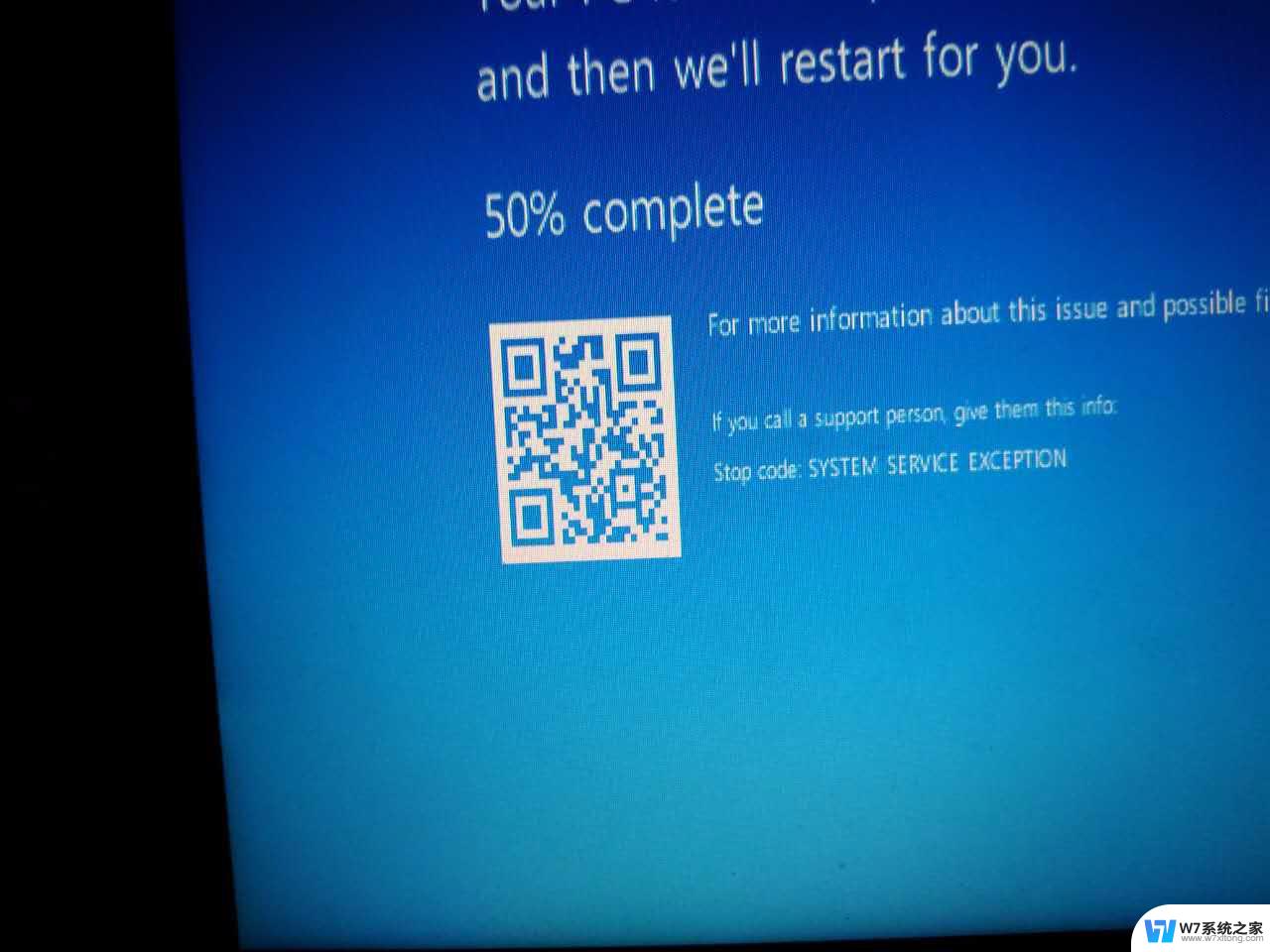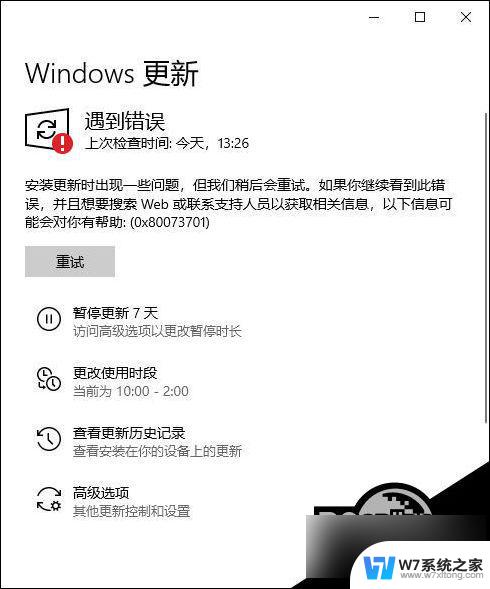win10脚本错误代码为0 win10错误代码0×80070570解决方法
近年来随着Windows 10操作系统的普及,许多用户在使用过程中会遇到脚本错误代码为0或错误代码0×80070570的问题,这些错误代码可能会导致系统运行不稳定,甚至影响用户的正常操作。针对这些问题,用户可以尝试通过一些简单的解决方法来解决,从而提升系统的稳定性和性能。接下来我们将介绍一些常见的解决方法,帮助用户解决Win10脚本错误代码为0和错误代码0×80070570的问题。
在安装或升级Windows系统时,可能会出现0x80070570错误,本文将针对此错误介绍多种实用的解决方法。当然,如果电脑中包含了特别重要的文件,也可参考本文内容,在无法进入系统时进行数据备份或转移。
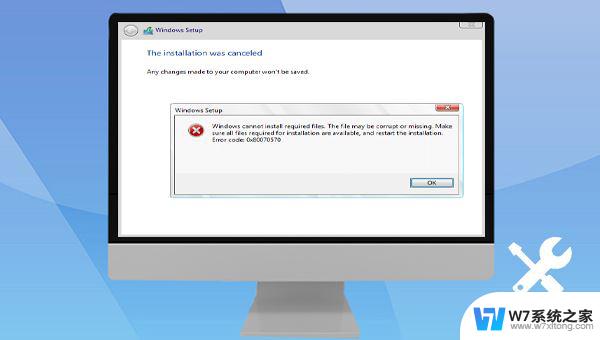
0×80070570错误代码一般在安装Windows或复制文件时出现,可能是由于安装文件丢失或损坏、硬盘故障、防病毒软件错误拦截等。这些因素可能会阻止Windows计算机正确读取所需的文件。
在了解了错误代码0×80070570的相关信息之后,我们就可以继续下面的步骤。
二、如何修复Windows错误代码0x80070570?1、重启计算机
重启计算机可能会自动修复一些小的系统故障,这是最简单的方法。因此在出现错误代码0×80070570时,请先尝试重启计算机,再继续执行之前的操作,查看问题是否解决。若无法解决,再尝试其他方法。
2、暂时禁用/卸载防病毒软件
如果您安装了第三方防病毒软件,建议您卸载它,具体步骤如下:启动Windows 10计算机,右键点击【开始】,选择【应用和功能】,之后选择第三方杀毒软件,点击【卸载】即可。
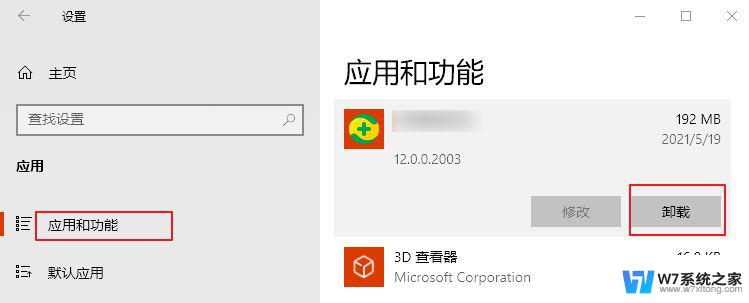
若您没有安装第三方防病毒软件,也可以暂时禁用Windows Defender。禁用之后,请再次执行出现错误提示前的操作,查看问题是否解决。若问题已解决,建议再次开启Windows Defender或者下载其他与当前系统版本更兼容的第三方杀毒软件以保护电脑免受恶意软件的攻击。
3、执行启动修复
Windows恢复环境的启动修复功能可以自动扫描和修复一些系统问题。具体步骤如下:
步骤1:将Windows 10安装盘(DVD或U盘)插入计算机。开机时连续点击F2或F10或DEL或ESC快捷键(因电脑品牌而异)以进入BIOS设置界面,将启动顺序首位设置为Windows安装盘。之后保存设置,重启电脑,使电脑从安装盘启动,在Windows安装程序“现在安装”界面选择【修复计算机】选项以进入恢复环境。
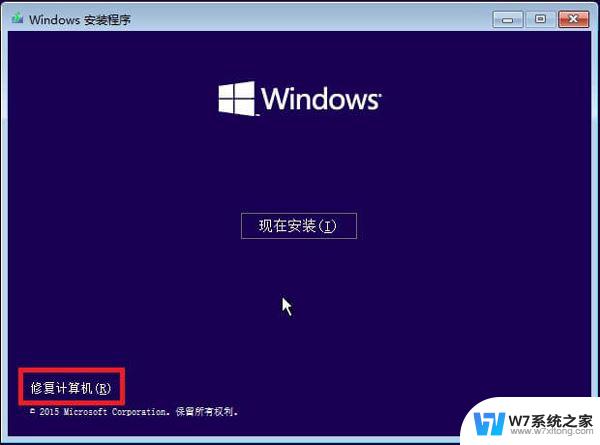
步骤2:进入恢复环境后,依次选择【疑难解答】>【高级选项】>【启动修复】。等待Windows启动修复完成之后,重启计算机查看问题是否已解决。
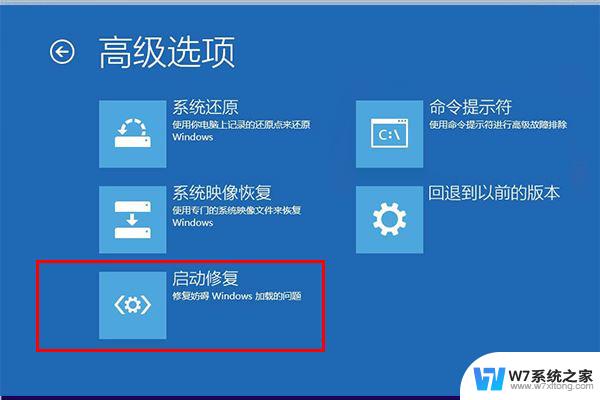
4、使用chkdsk命令修复硬盘
硬盘上的坏扇区也可能导致错误代码0×80070570,因此我们可以使用Chkdsk命令扫描和修复硬盘,Chkdsk命令可以修复硬盘坏扇区和目录错误。
步骤1:重启计算机,若能正常进入Windows系统,请在左下角搜索框中搜索【cmd】,并右键点击【命令提示符】,选择【以管理员身份运行】。
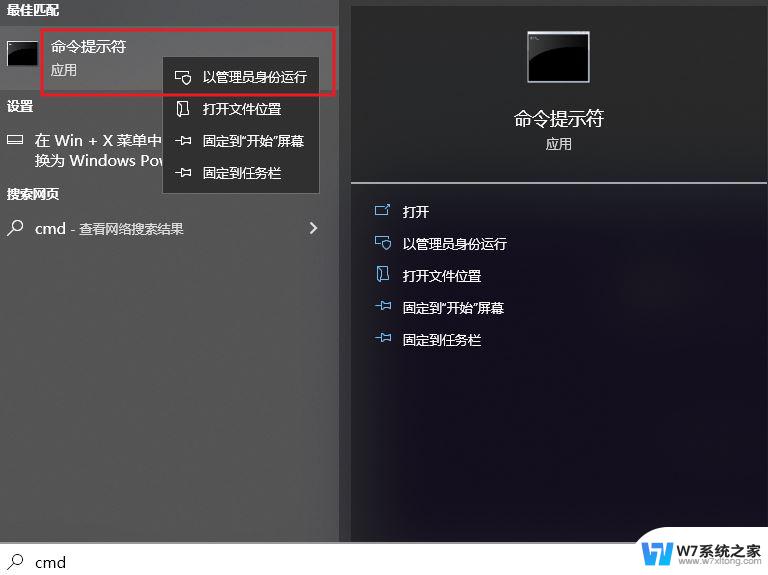
若无法正常进入Windows,请将Windows安装盘(DVD或U盘)插入计算机。开机时连续点击F2或F10或DEL或ESC快捷键(因电脑品牌而异)以进入BIOS设置界面,将启动顺序首位设置为Windows安装盘。保存设置并重启电脑。使电脑从安装盘启动,在Windows安装程序“现在安装”界面选择【修复计算机】选项以进入恢复环境。进入恢复环境后,依次选择【疑难解答】>【高级选项】>【命令提示符】。
步骤2:打开命令提示符后,输入【chkdsk C: /f /r /x】(C指系统硬盘的磁盘号,可根据实际情况更改,/f将尝试修复磁盘上发现的错误,/x指在开始扫描之前强制卸载驱动器;/r指扫描并尝试修复坏扇区),然后按【Enter】键。

步骤3:如果提示“chkdsk无法运行,因为目标磁盘正在使用中,是否在下次重启计算机时执行该检查任务”,请按【Y】以同意在下次计算机重启时运行Chkdsk检查。待Chkdsk检查完成之后,重启计算机,并再次尝试执行错误代码0×80070570出现时的操作,查看问题是否已解决
5、删除Software Distribution文件夹中的文件
Software Distribution(软件分发)文件夹中临时存储了一些安装/更新Windows可能需要的文件。有时Software Distribution文件夹可能会导致Windows安装/更新出现问题,因此删除该文件夹中的文件有利于解决Windows安装/更新问题。具体操作步骤如下:
步骤1:运行计算机,同时按下【Windows+R】键以打开“运行”窗口。接下来,输入【Services.msc】命令并按下【确定】按钮,以打开服务窗口。之后,找到【Windows Update】,鼠标右键选择它,同时选择【停止】选项。
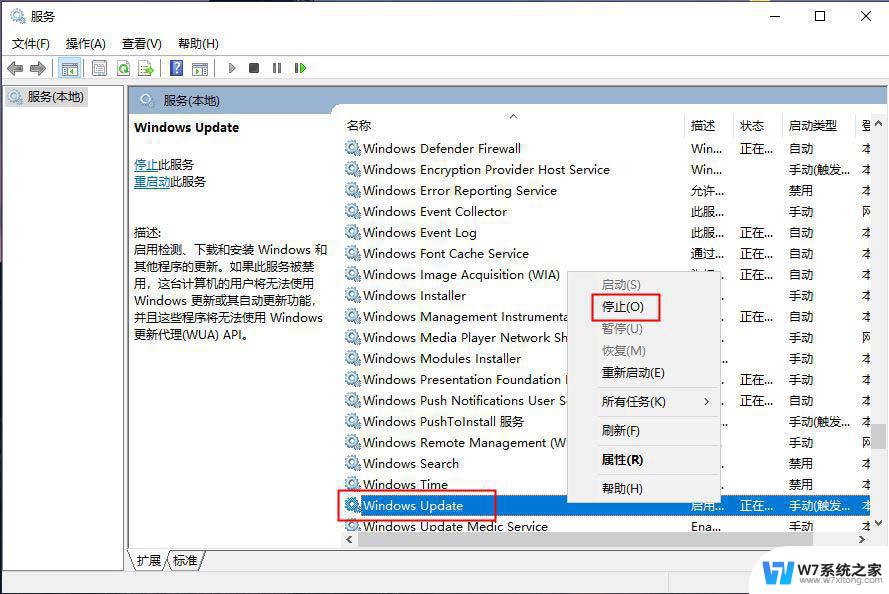
步骤2:接下来,同时按下【Windows+R】键以打开运行窗口。然后复制粘贴【C:\Windows\SoftwareDistribution】到文本框中并按下【确定】键,以打开计算机上的Software Distribution文件夹。
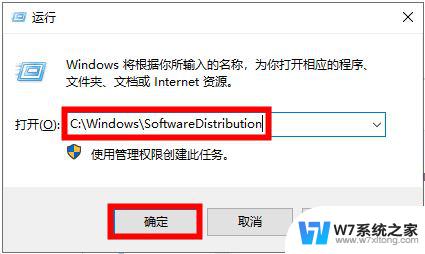
步骤3:选中Software Distribution文件夹中列出的所有文件,鼠标右键点击它们并选择【删除】,该操作需要有管理员权限。
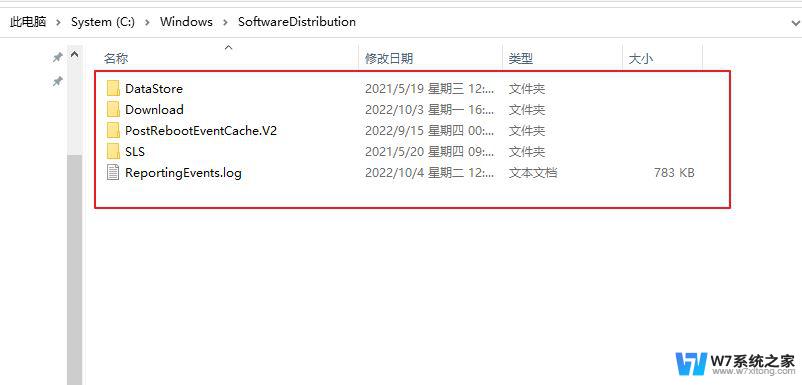
步骤4:之后重新打开“服务”窗口(同时按下【Windows+R】键以打开“运行”窗口,输入【Services.msc】命令并按下【确定】键即可打开),鼠标右键点击【Windows Update】选项,选择【启动】选项即可。操作完成后重启计算机,并重新进行Windows安装/更新,查看问题是否已解决。
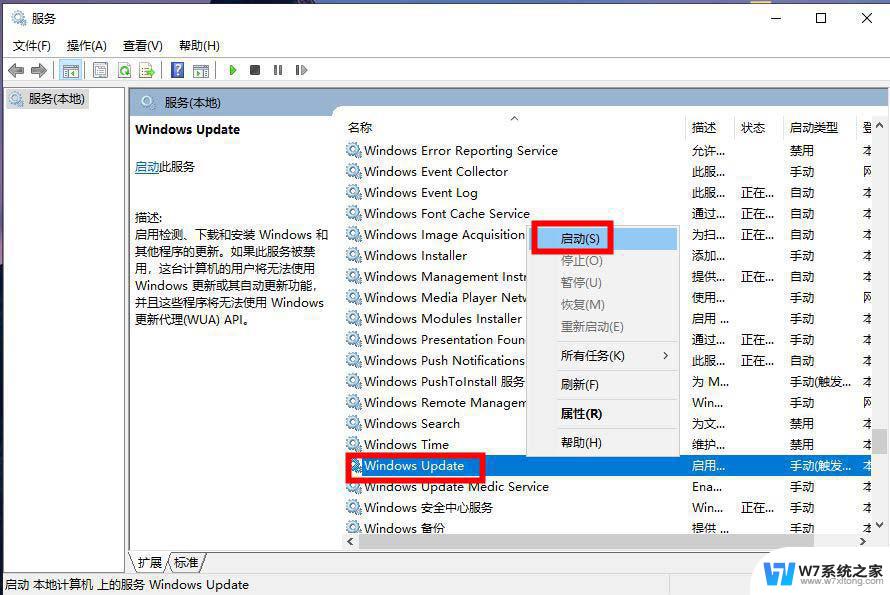
6、使用Windows媒体创建工具更新升级系统
Windows媒体创建工具(Media Creation Tool)是微软开发的一款可以帮助用户更新系统、安装系统和下载系统镜像文件(ISO文件)的软件。升级系统前,请提前做好数据备份,以免造成不必要的损失。
步骤1:前往微软官网下载媒体创建工具(Media Creation Tool),然后双击运行它。
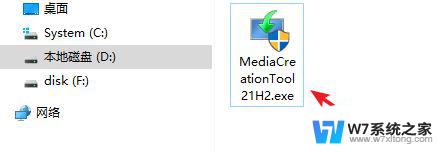
步骤2:在【适用的声明和许可条款】界面点击【接受】。之后选择【立即升级这台电脑】>【下一步】。之后将开始下载最新的系统ISO文件,下载好了之后,它会自动创建Windows10介质,然后会开始检查系统更新。
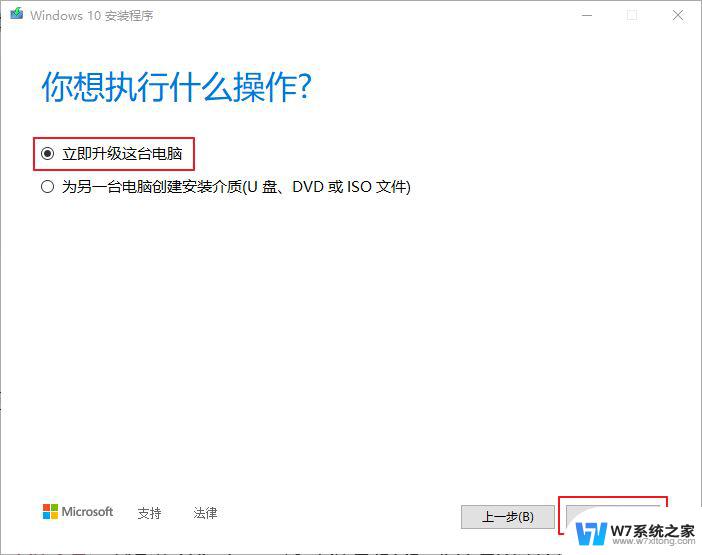
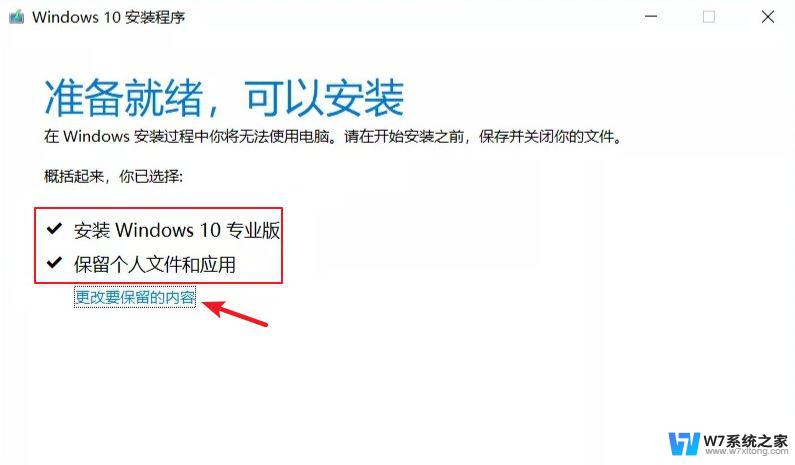
步骤4:在【选择要保留的内容】界面中,请根据个人实际情况来选择【保留个人文件和应用】、【仅保留个人文件】或【无】选项,再点击【下一步】>【安装】。点击【安装】之后,电脑会重启多次,请耐心等待。
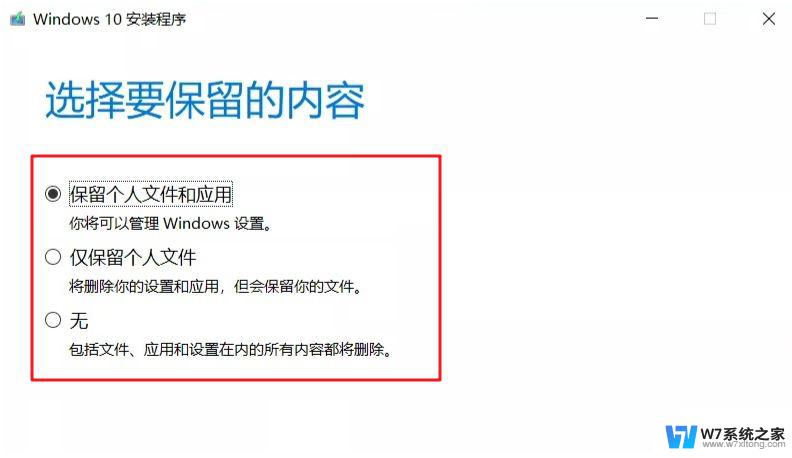
win10找不到iutils.dll怎么? 找不到iutils.dll无法继续执行代码解决办法
Win10开机蓝屏代码DPC_WATCHDOG_VIOLATION怎么解决?
以上就是win10脚本错误代码为0的全部内容,还有不懂得用户就可以根据小编的方法来操作吧,希望能够帮助到大家。